就算 iPhone 內建支援長截圖功能,只能用在 Safari 瀏覽器網頁上,如果想要擷取 APP 或 iOS 系統畫面,並且自動拼接成長截圖,利用一款正處於限時免費中的長截圖 App 工具《Picroll》,能夠輕鬆無縫拼接多張截圖或切割,原價US$ 4.99 美元現在免費下載,建議趕緊收藏。
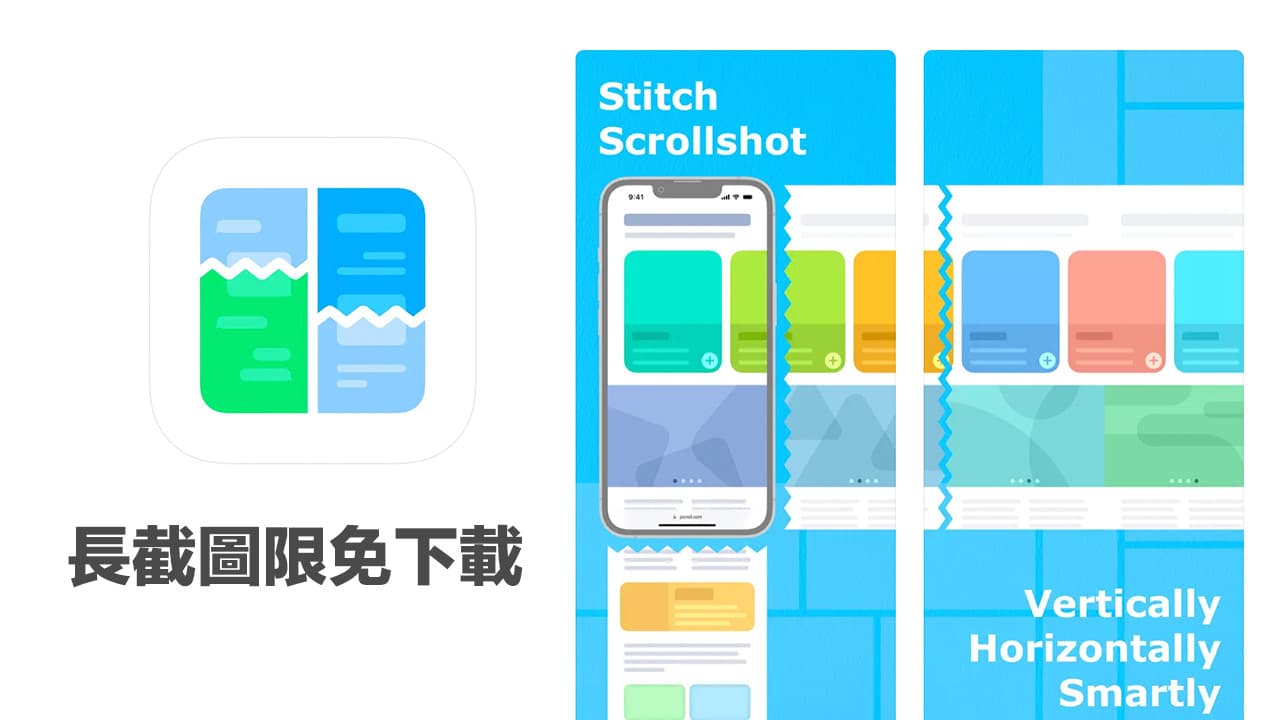
iPhone長截圖APP 工具《Picroll》7大功能應用技巧
Picroll 是一款方便又多功能的 iPhone長截圖工具,能夠自動偵測並拼接多張截圖,讓您輕鬆打造完美的長截圖,不再需要手動拼貼,底下分享7個比較實用的功能:
ℹ️ 如開啟App出現全英文介面,可透過「修改App語言技巧」設定,就能正常顯示中文語系。
1. 快速網頁長截圖
只要輸入要想長截圖的網址,就能用 Picroll 工具一鍵將網頁畫面全部擷取下來,並且轉存成照片檔案,不像 iPhone 內建長截圖功能還要手動將 PDF 轉為 JPG 圖片檔案。(如果Picroll無法正常顯示中文選單,可參考「這篇教學解決」)
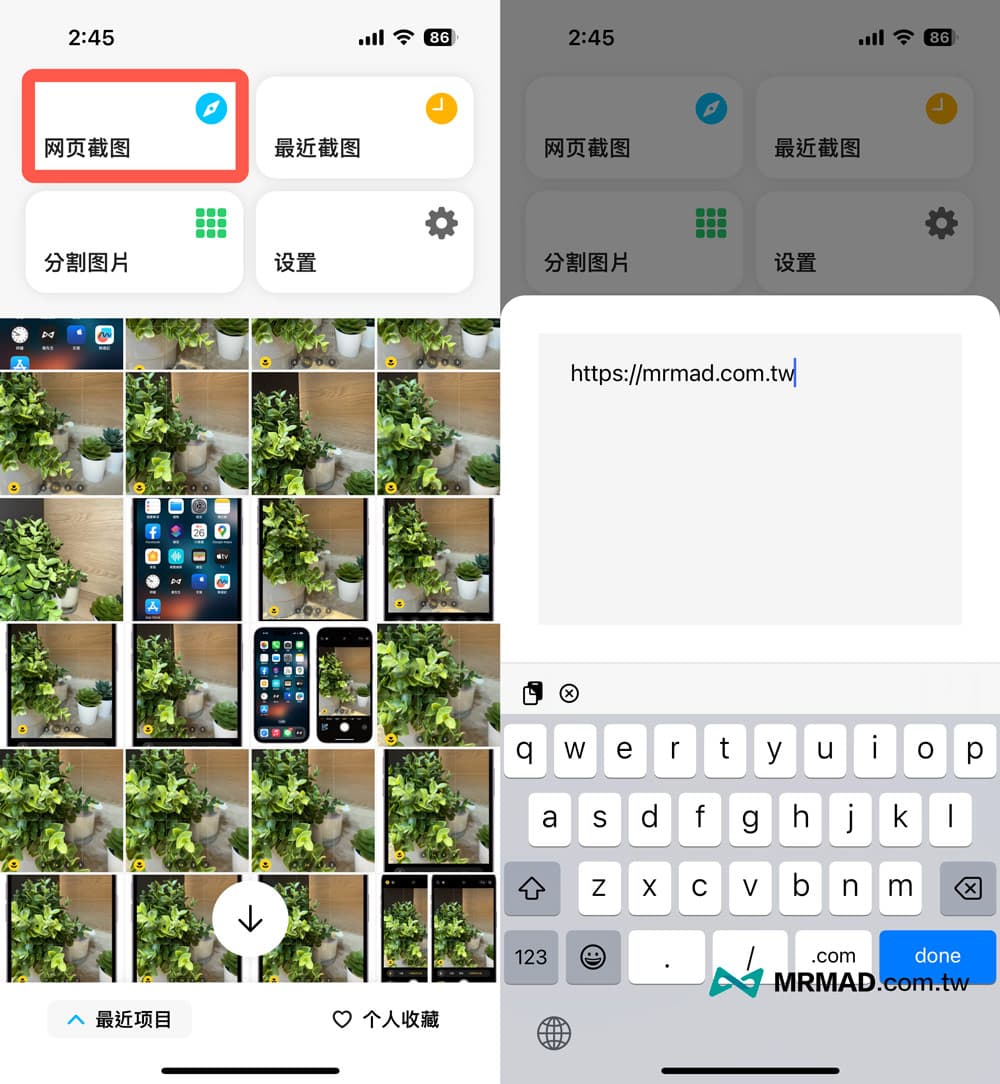
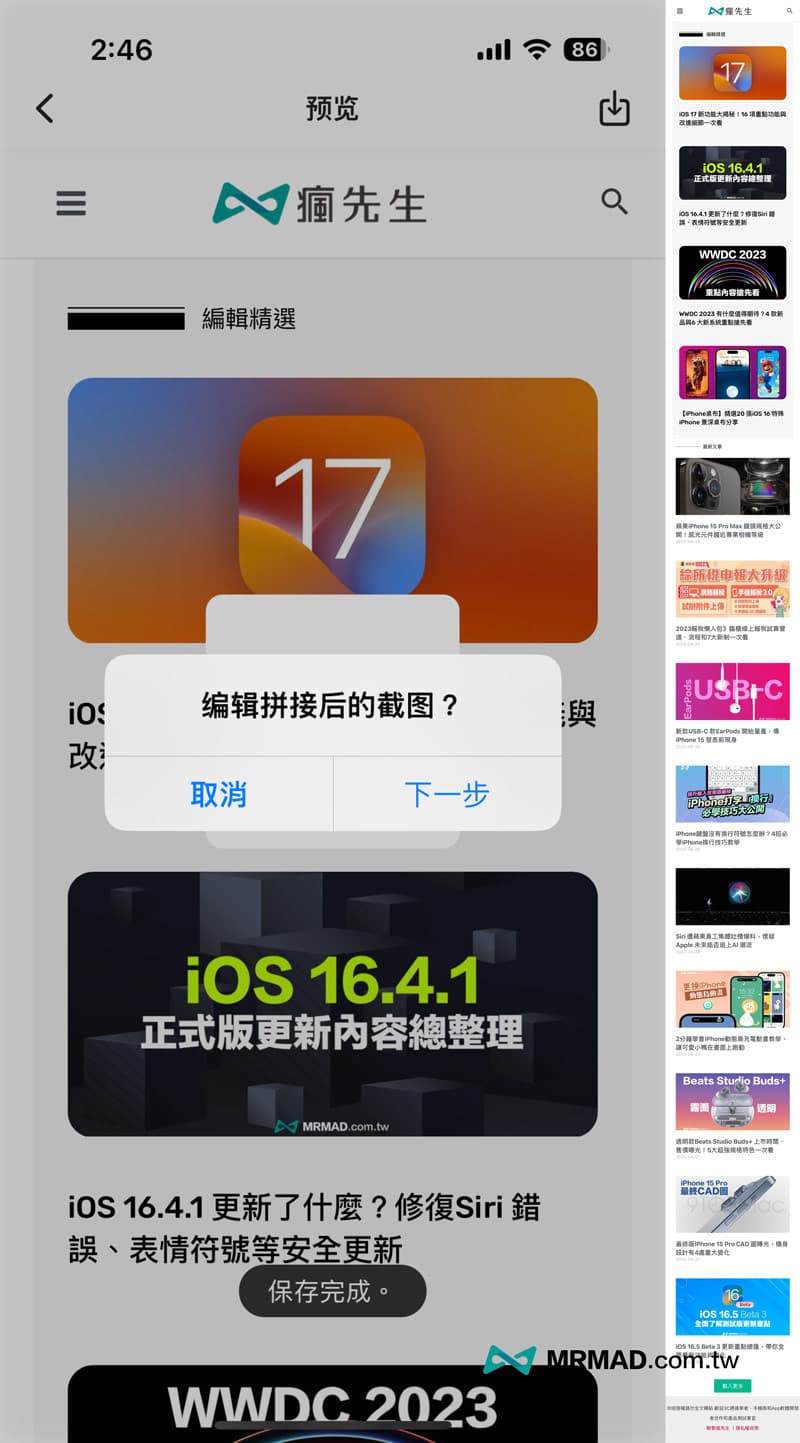
2. 自動拼接截圖
如果是用 iPhone 擷取多張 App 畫面或社群媒體頁面,並透過「最近截圖」功能,工具會自動拼接成一張長截圖,也可以手動調整截圖接縫。
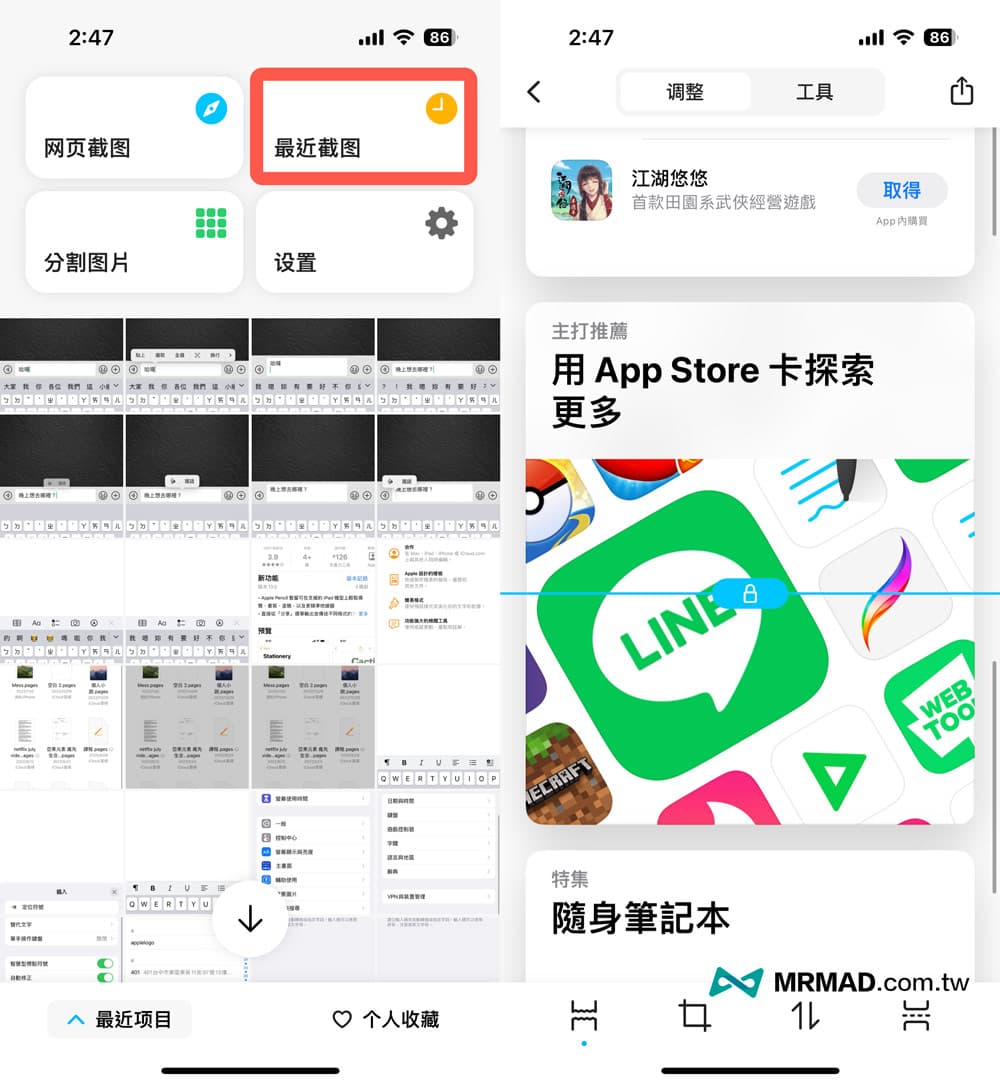
3. 螢幕錄影滾動拼接截圖
要是不想用連續多張擷取畫面拼成長截圖,也可以利用 Picroll 的滾動截圖功能來實現,只要從 iPhone 右上角滑出控制中心後,長按「螢幕錄影」功能選擇「Picroll」點擊開始直播,頂部出現紅點就可以開始滑動螢幕,完成後點擊停止螢幕直播,並且開啟 Picroll App 就會看見長截圖紀錄。
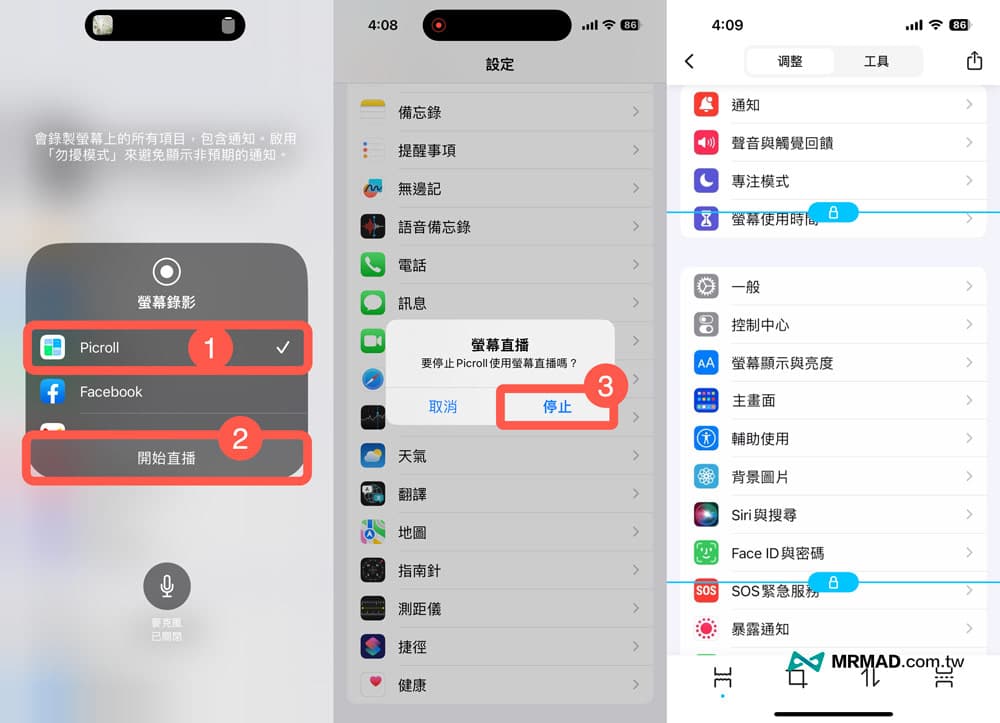
4. 圖片分割
如果使用圖片分割功能,可以輕鬆將一張圖片分割成四宮格或九宮格圖片,非常適合社交媒體上分享。
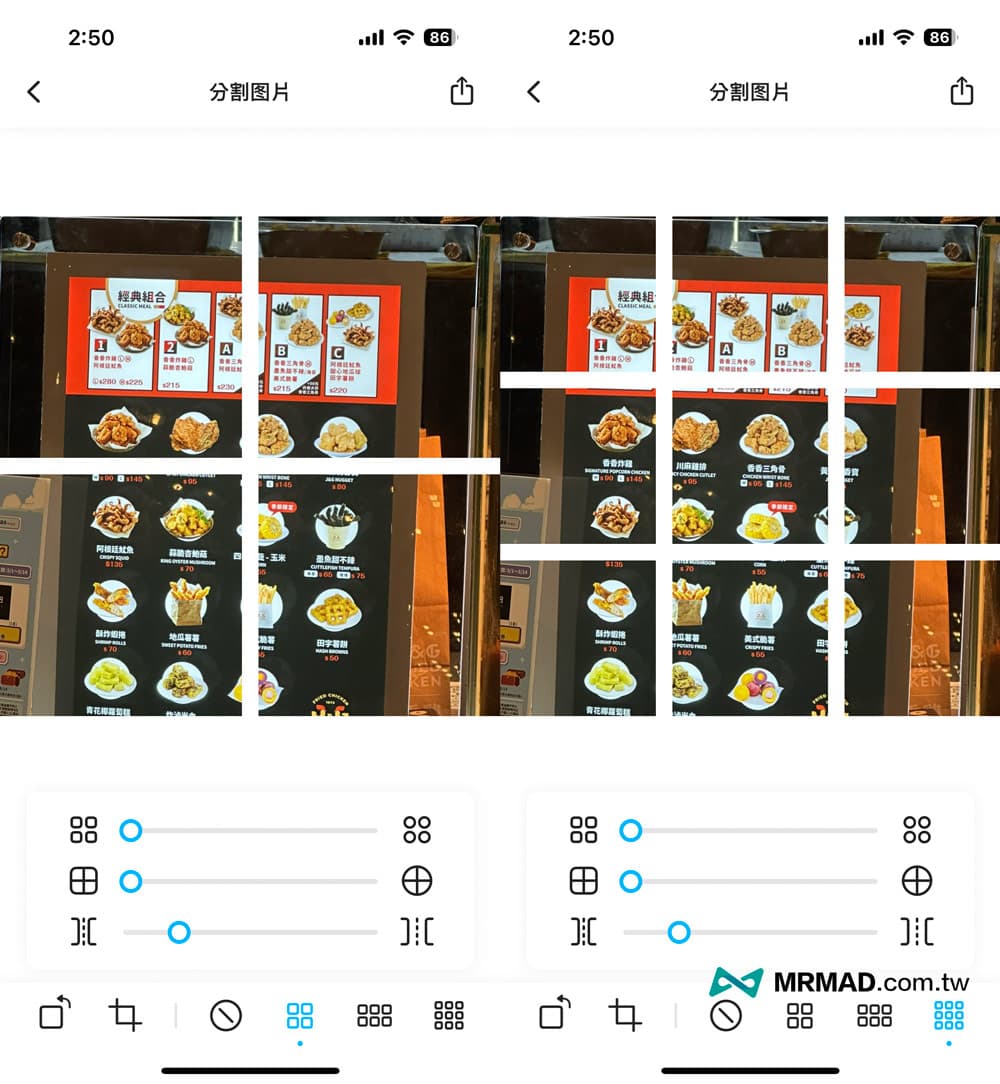
5. Picroll 截圖編輯器:浮水印、筆記、文字
截圖後,點選「下一步」選擇「工具」就能啟用 Picroll 編輯截圖工具功能,可以自行添加文字、浮水印,甚至可以用標記或畫筆繪製在截圖上。
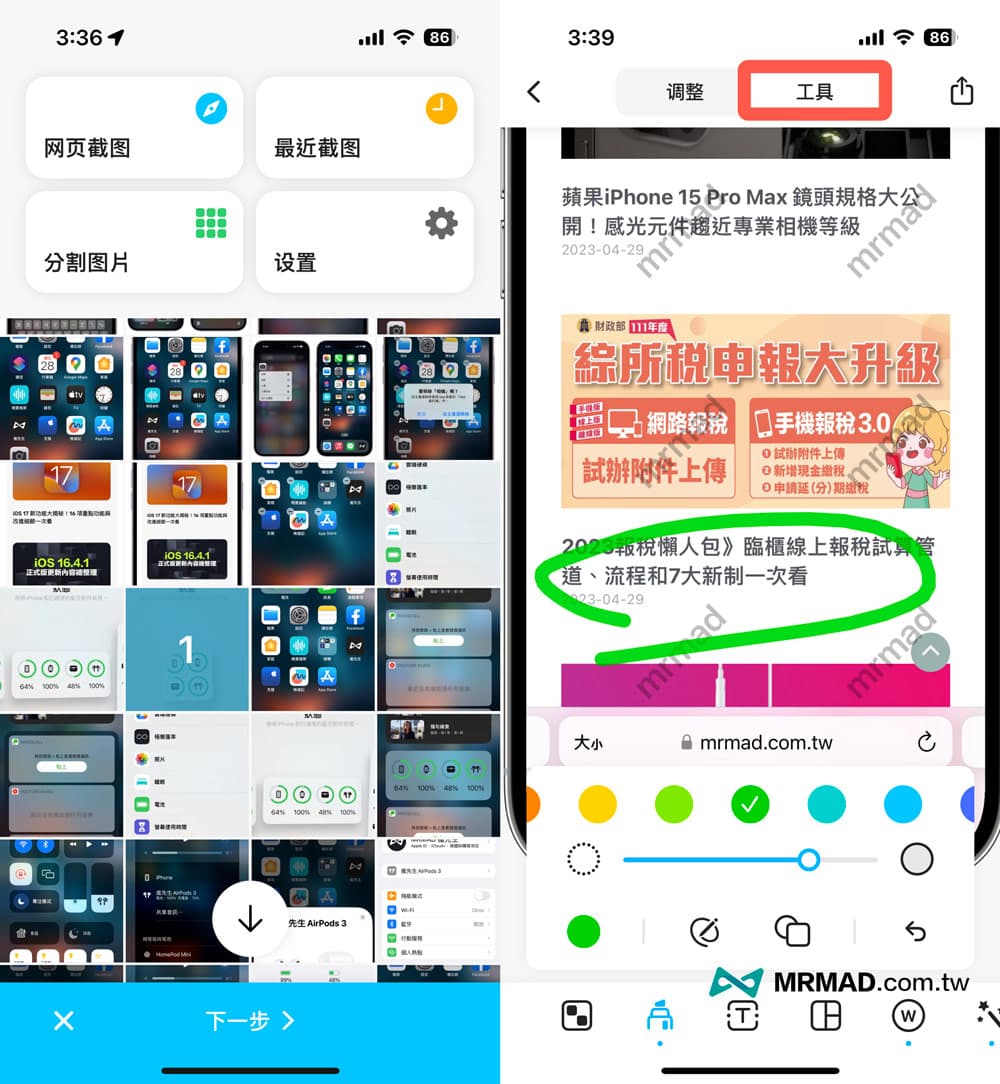
6. iPhone手機殼套框
Picroll 還有支援手機套外框功能,可以自行選擇要套用 iPhone 型號與顏色,甚至也可以自定套用背景顏色。
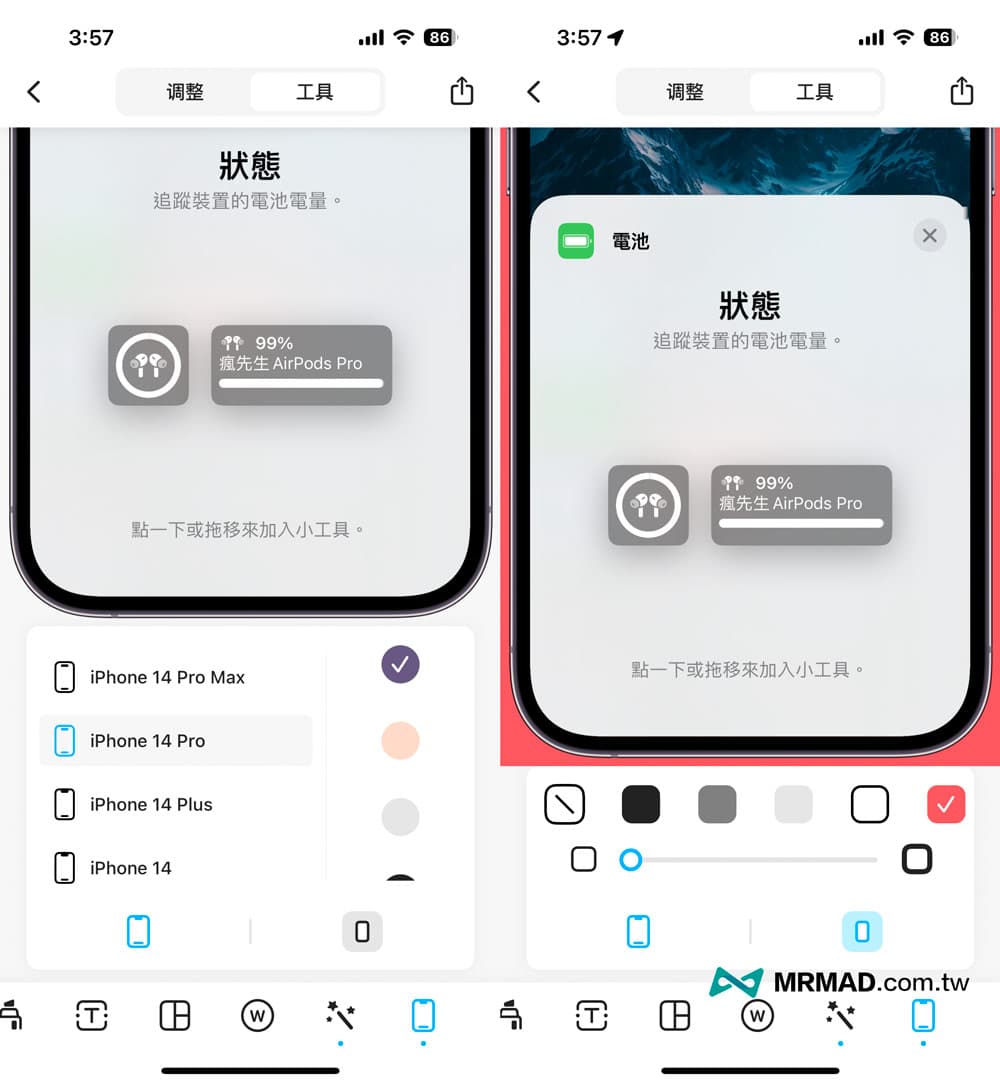
7. 螢幕截圖清除狀態蘭與滾動條
Picroll 還有一項智慧螢幕截圖清理功能,可以自動刪除截圖中的狀態欄資訊和滾動條,或是自訂狀態欄內的文字。
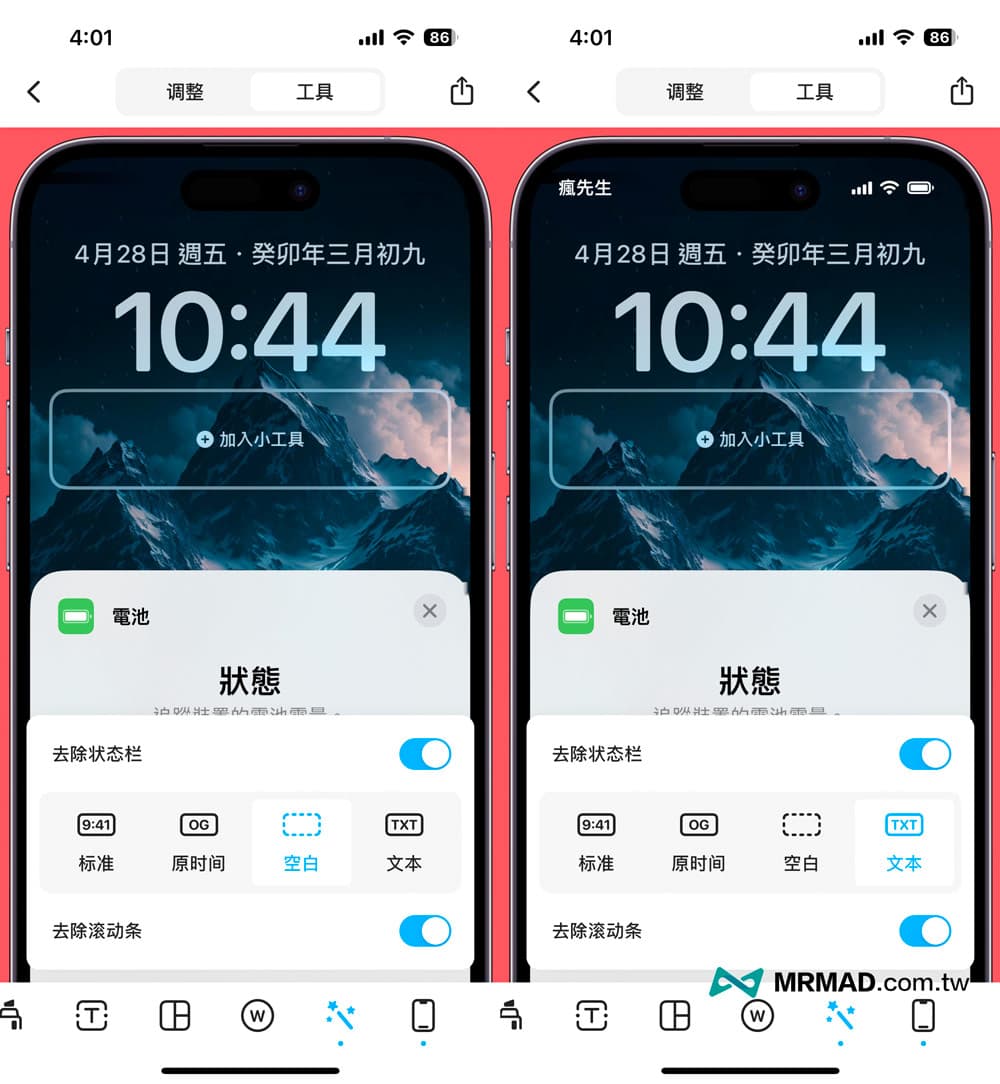
限時免費 Picroll 長截圖工具
- 支援:iPhone 設備需 iOS 13 或以上版本
- 價格:限時免費(原價US$ 4.99)
- 點我前往下載 Picroll App
功能總結
整體來看 Picroll 截圖工具相當強大,不管是自動化長截圖拼接、螢幕滾動截圖、截圖編輯、浮水印、套殼、圖片九宮格切割等功能都相當實用,且這款工具原價台幣 $120元,趁限時免費下載就能永久取得,推薦大家趕緊下載來用。
想了解更多Apple資訊、iPhone教學和3C資訊技巧,歡迎追蹤 瘋先生FB粉絲團、 訂閱瘋先生Google新聞、 Telegram、 Instagram以及 訂閱瘋先生YouTube。